 Somente será habilitado se estiver marcado o “Parâmetro Geral | Estoques II”, campos “Utiliza código de barras padrãoEAN128” ou “Utiliza código de barras padrão DataMatriz”. Somente será habilitado se estiver marcado o “Parâmetro Geral | Estoques II”, campos “Utiliza código de barras padrãoEAN128” ou “Utiliza código de barras padrão DataMatriz”.
Na grid “Produtos selecionados”, marque o item que deseja inserir código de barras e em seguida pressione o botão “Inserir código de barras”. Digite o código de barras e salve. 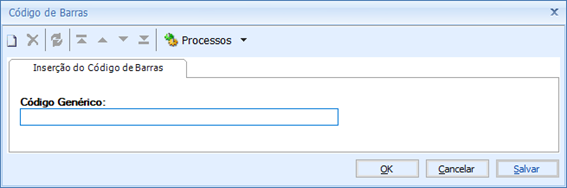
O código de barras digitado será gravado no cadastro de Produto. 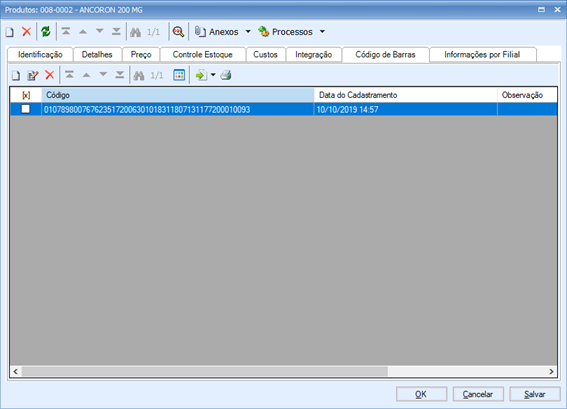
|